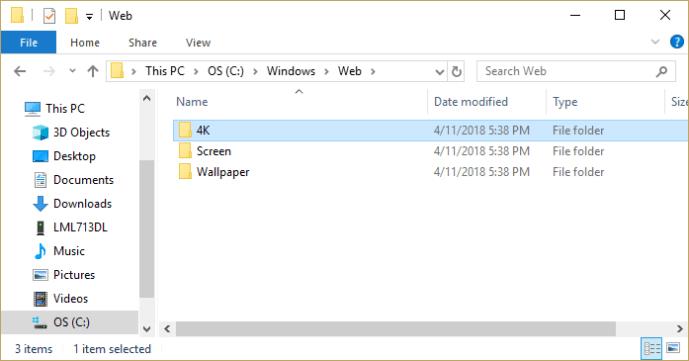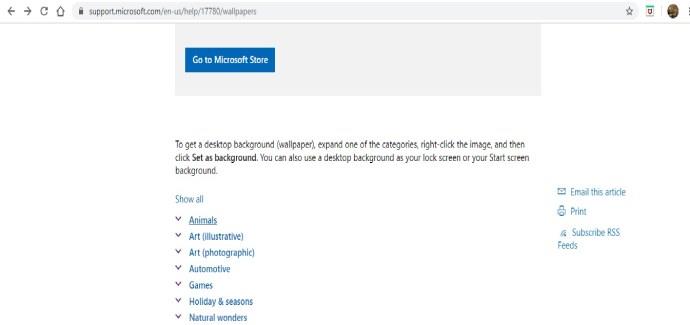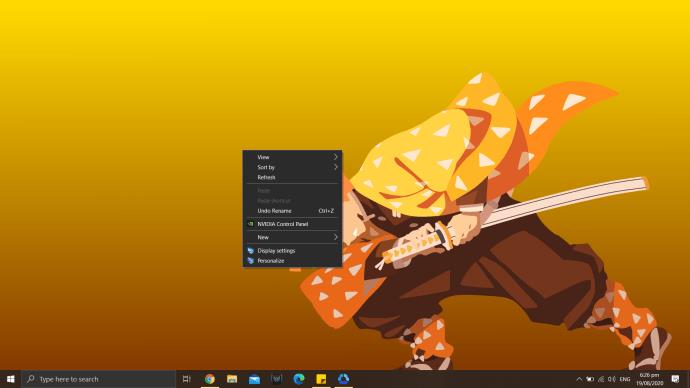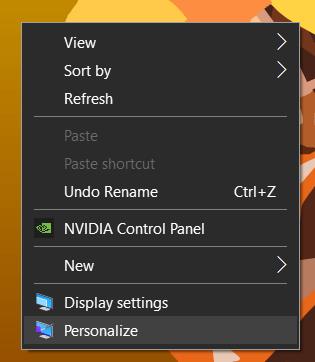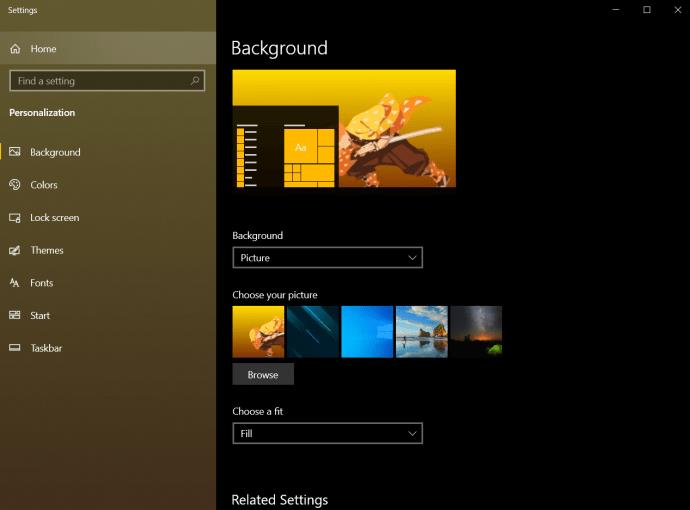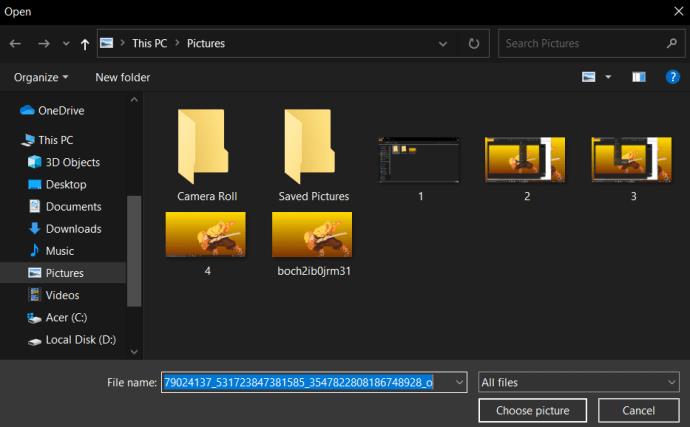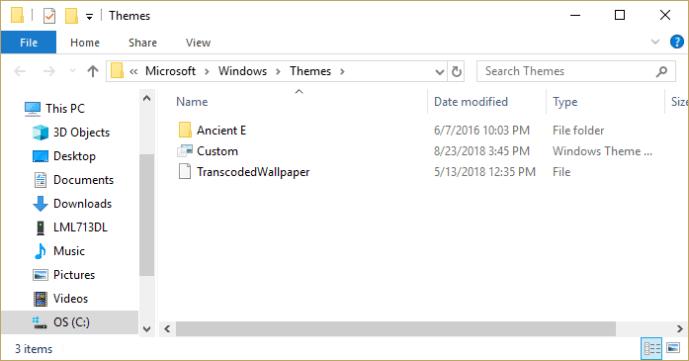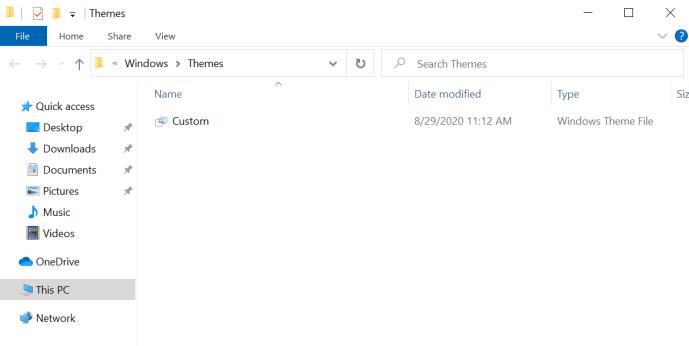Utoljára Steve Larner frissítette/szerkesztette 2023. november 3-án.

Ha napi több órán keresztül elakad az asztali monitoron, a legegyszerűbb dolog, amit tehet, hogy feldobja a hangulatát, az, hogy egy gyönyörű háttérképet néz. Ez inspirálhat, örömet szerezhet, és valami nagyszerű dologra ösztönözhet – nos, majdnem.
A Windows 3.1 ősi korától a Windows 11-ig a Windows minden verziója tartalmaz háttérképeket, amelyeket az operációs rendszer felhasználói az asztalukra helyezhetnek. A háttérképek azok a képek, amelyeket beállíthat asztali háttereként, és arra emlékeztetnek bennünket, hogy sokkal több van ezen a világon, mint a szöveg és az ábrák, amelyek a napunk nagy részét teszik ki.
A háttérképek egyszerű módszert jelentenek a munkaterület személyre szabására és motiváció létrehozására. Bár a nyitott ablakok valószínűleg eltakarják a képet, mégis érdemes valami inspiráló dolgot a háttérbe helyezni. Legyen szó munkahelyi számítógépéről, személyi számítógépéről vagy iskolai használatáról, bármire beállíthatja a háttérképet. Ha több monitorod van, akkor látványosabbá teszi. Így találhat és használhat Windows háttérképeket számítógépén.
Háttérképek keresése
A Windows két olyan funkciót kínál, amelyeket asztali témáknak és háttereknek neveznek, és lehetővé teszi az asztal megjelenésének testreszabását a háttérkép vagy a háttérkép kiválasztásával, egyéni ikonokkal, keretszínekkel és rendszer kialakításával.
Először érdemes lehet megnézni a számítógépén elérhető képeket. Ha a Windows 10 háttérképként telepített képeket más módon szeretné használni, például háttérként egy másik eszközön vagy a Windows régebbi verziójában, akkor meg kell találnia a megjelenített fájlok tényleges helyét. Szerencsére ez nem nehéz.
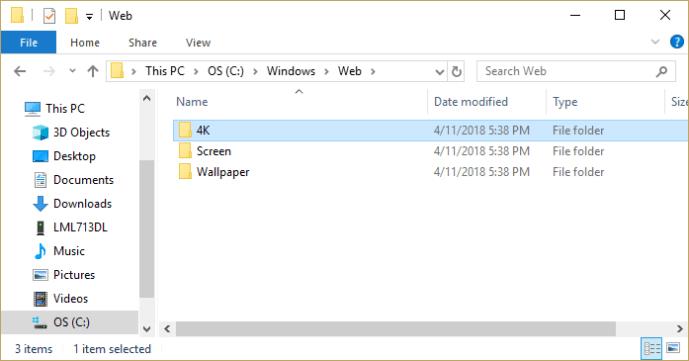
A Windows 10 alapértelmezés szerint a „C:\Windows\Web” könyvtárban tárolja a háttérképeket. Ezt a könyvtárat úgy érheti el, hogy rákattint a keresősávra a Windows tálcán, és beírja a „C:\Windows\Web” kifejezést, majd megnyomja a return billentyűt.
A könyvtár azonnal megjelenik. Számos alkönyvtár van, ahol a háttérképek tárolhatók; csak kattints a könyvtárakra, és megtalálod a képeidet.
Háttérképek használata a Microsoft Store-ból
Ha átfogóbb hátteret szeretne asztalához, több száz háttérképet tölthet le a Microsoft Store webhelyéről . Ezek a háttérképek állatokat, művészetet, autókat, játékokat, évszakokat, tájakat, természetet, növényeket és más típusú képeket tartalmaznak.
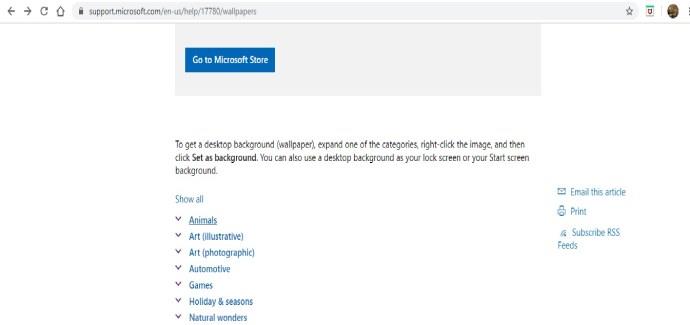
Válasszon egy képet a kategóriák listájából, nyissa meg a képet, és kattintson a jobb gombbal. Ezután válassza a „Beállítás háttérként” lehetőséget.
Személyes fényképek használata háttérképként
Ha több száz alapértelmezett háttérképet görgetett át számítógépén, vagy böngészte a Microsoft Store-t, és még mindig nem találta meg a tökéletes képet az asztali hátteréhez, akkor érdemes egy szívéhez közelebb álló fotót választania.
Valóban, néhány szép fényképet készített digitális fényképezőgépével, és tárolta őket a számítógépén. Nos, ezek a fényképek lehet, amit keresel!
A Windows lehetővé teszi a személyes fájljaiból származó képek asztali háttérképként való használatát. Ehhez kövesse az alábbi lépéseket:
- Kattintson a jobb gombbal az „Asztal” elemre.
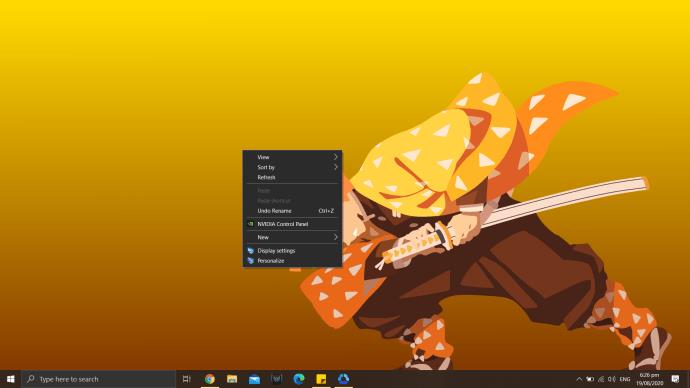
- Válassza a „Személyre szabás” lehetőséget.
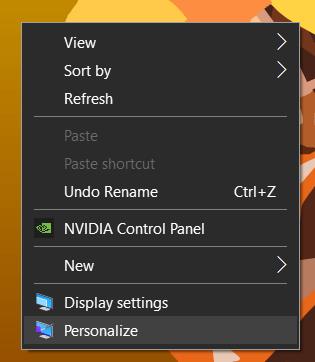
- Ez elviszi a beállításokhoz. Válassza a „Háttér” lehetőséget.
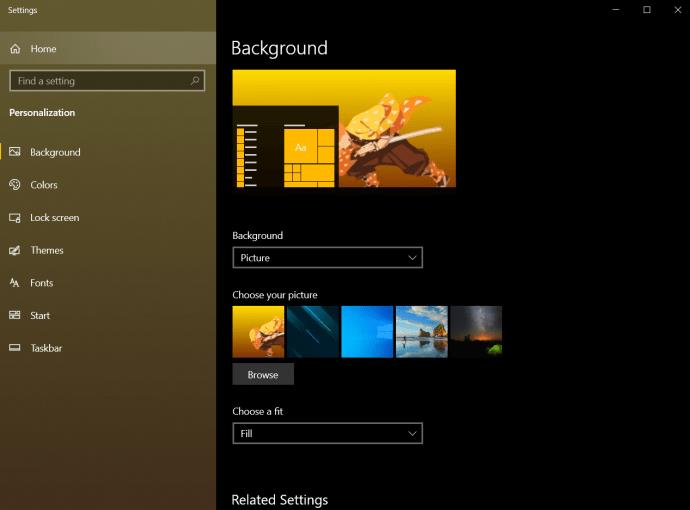
- A képernyő jobb oldalán, a „Háttér” részben kattintson a „Kép” elemre.

- Ezután válassza a „Tallózás” lehetőséget.
- Ezzel a „Pictures” mappába kerül, ahol kiválaszthatja a háttérképként használni kívánt képet.
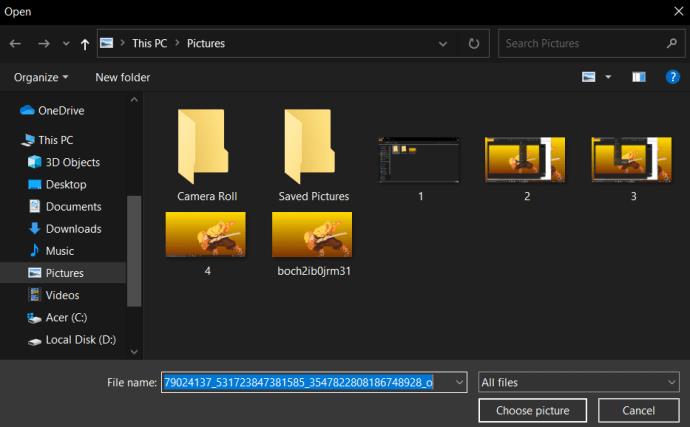
Windows 10 témák használata
Sok Windows 10 felhasználó nem használja a szabványos háttérképfájlokat. Ehelyett Windows 10 témákat használnak. A Microsoft több száz témát tett ingyenesen elérhetővé a Microsoft Store-on keresztül, amelyek többsége egészen látványos.
Böngésszen az elérhető Windows 10-témák között , amelyek a kedvenc játékától a csodálatos kültéri kilátások gyűjteményéig terjednek. Miután letöltött egy témát, elérheti ezeket a fájlokat, és előtérbe helyezheti őket. A helyi felhasználói címtárban találhatók, ami meglehetősen hosszú a beíráshoz. Van azonban egy parancsikon.
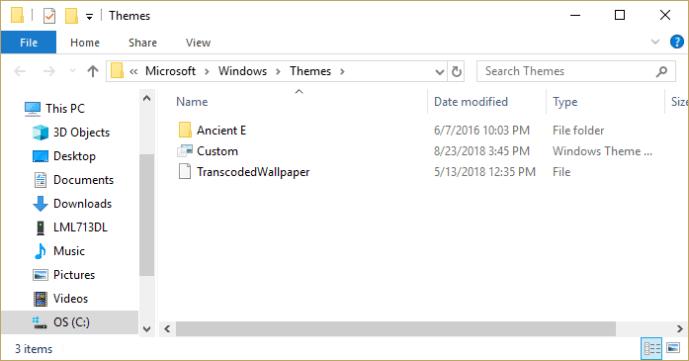
Ismét kattintson a keresősávra a Windows 10 tálcán, és ezúttal írja be: „%localappdata%\Microsoft\Windows\Themes”, és nyomja meg a return gombot. Elindul a „Témák” könyvtár. A képfájlok a megfelelő téma alkönyvtárában találhatók. Például a fenti ablakban kattintson az „Ősi E” elemre, hogy megtalálja az ókori Egyiptom témához tartozó fájlokat, amely az egyetlen téma, amely telepítve van a számítógépen.
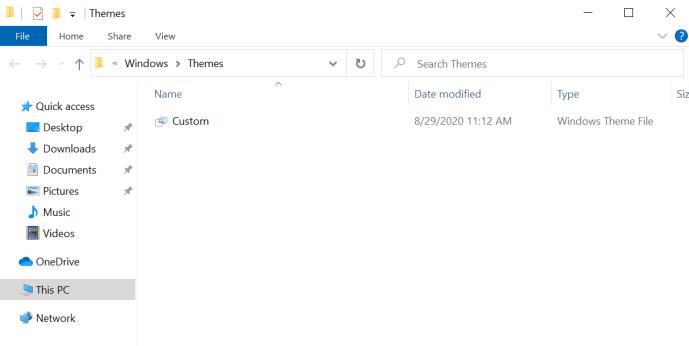
Ha szeretné, megtalálhatja a Windows 10 zárolási képernyőjének képeit , amelyeket kicsit bonyolultabb megtalálni.
A legtöbb Windows 10 háttérkép és téma kép 1920×1200-tól 3840×1200-ig terjedő szabványos pixelméretben érkezik, és a legtöbb képernyőn és eszközön gond nélkül jól mutatnak.

Tegyük fel, hogy szereti a témát, amelyet a munkahelyén ragadott meg, de nem biztos, hogy meg tudja ragadni egy másik eszközhöz. Egyszerűen másolja át a kívánt képet egy flash meghajtóra vagy online tárhelyszolgáltatásra, vigye át mobileszközére vagy másik számítógépére, majd konfigurálja a megfelelő beállításokat háttérképként.
Fontos megjegyzés azonban, hogy ezek a képek a Microsoft tulajdonát képezik vagy a Microsoft licenciáját a Windows személyes, nem kereskedelmi célú felhasználására használja. Ez azt jelenti, hogy szabadon élvezheti őket személyes használatra, de ne használja őket reklámra, videókra vagy egyéb kereskedelmi célokra.
Windows 10 háttérkép eltávolítása
Ha belefáradt a jelenlegi háttérképébe, vagy valami másra kell cserélnie, ezt egyszerűen megteheti.
Keressen egy üres helyet a Windows asztalon, kattintson rá jobb gombbal, majd válassza a „Személyre szabás” lehetőséget. Most beállíthatja az alapértelmezett háttérképet, hogy eltávolítsa a jelenlegit.
Most, hogy eltávolította a háttérképet, jobb hátteret hozhat létre.
További háttérképopciókért tekintse meg, hogyan hozhat létre képkollázs háttérképeket a Windows 10/11 rendszerhez, vagy hogyan adhat hozzá 3D-s animált háttérképeket a Windows 10 rendszerhez .